文章詳情頁
Win10文件夾無法訪問拒絕訪問怎么解決?
最近有Win10用戶反映,打開某些文件夾的時候,出現提示“無法訪問拒絕訪問”,導致文件夾打開失敗,這讓用戶非常煩惱。那么,Win10文件夾無法訪問拒絕訪問怎么解決呢?下面,針對這一問題,小編就來教教大家Win10文件夾無法訪問拒絕訪問的解決方法。
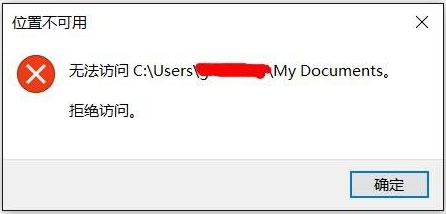
方法/步驟
1、下面以系統盤里的cookies文件夾為例子,用鼠標右鍵點擊該文件,在彈出的菜單中點擊【屬性】;
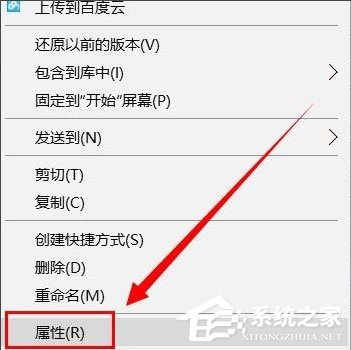
2、在彈出的屬性文件夾中,選擇【安全】;
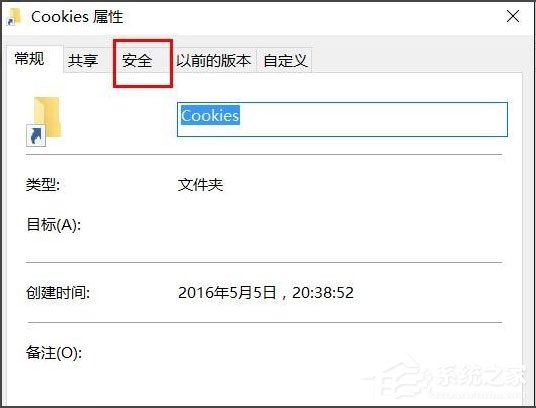
3、發現里面多了一個用戶,該用戶的名字是Everyone,發現這個賬戶沒有任何權限,難怪打不開文件夾,得需要給予權限,點擊【編輯】給予權限;
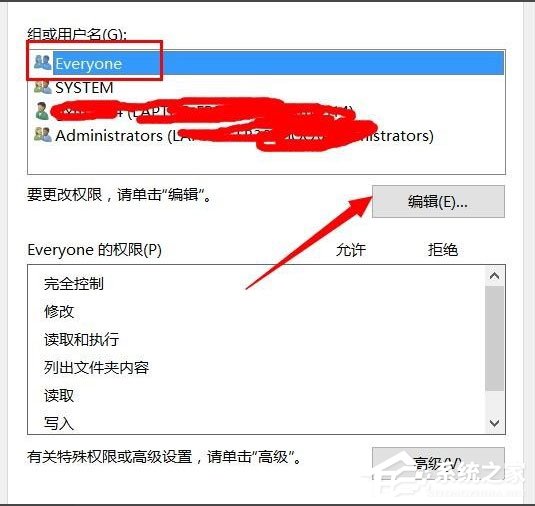
4、在編輯權限的時候,點擊完全控制,給予權限后,點擊應用確定;
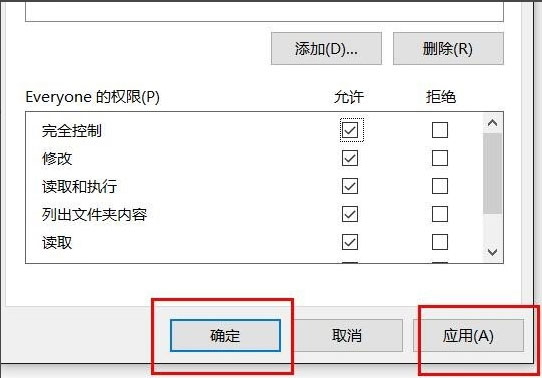
5、點擊確定竟然提示【應用安全信息時出錯】,點擊取消,竟然也提示這個錯誤;
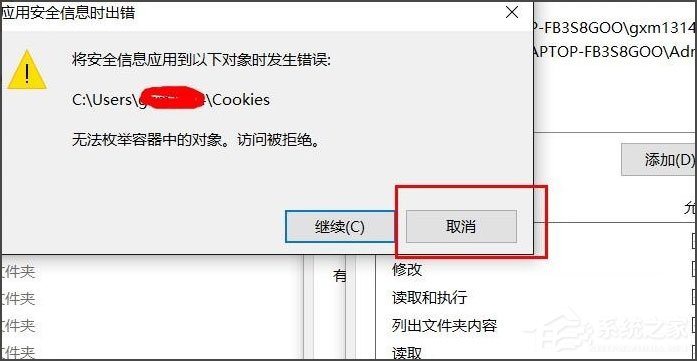
6、重新查看這個用戶的權限時,竟然也賦予了最大權限;
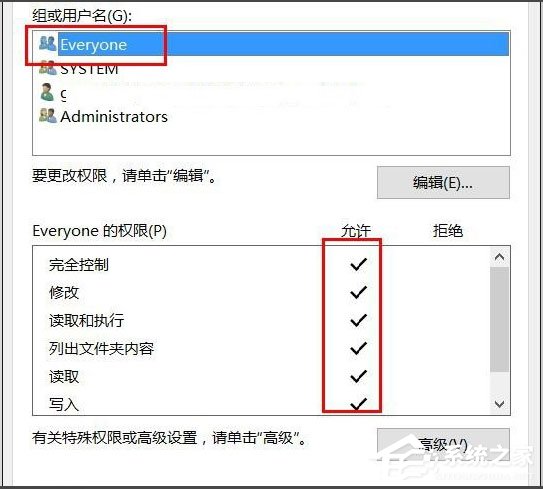
7、嘗試著打開文件夾,竟然還不能打開,只能設置最高權限,點擊【高級】;
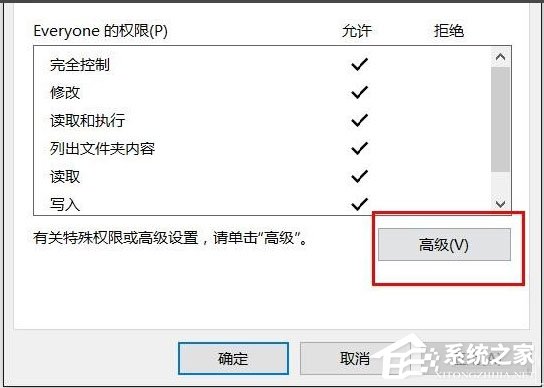
8、在【高級】設置里面,把里面的Everyone賬戶刪除;
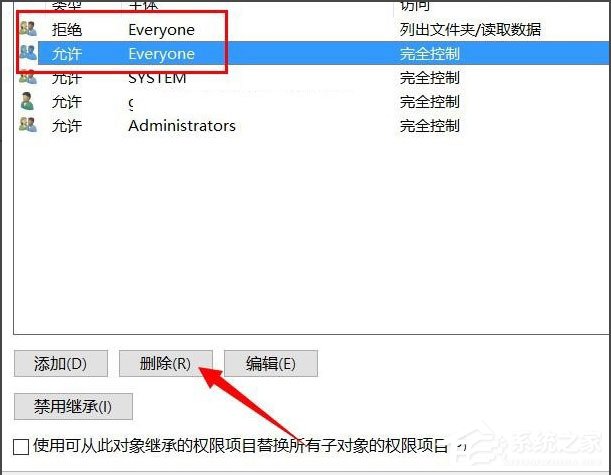
9、刪除了Everyone賬戶后,發現終于可以打開文件夾了。
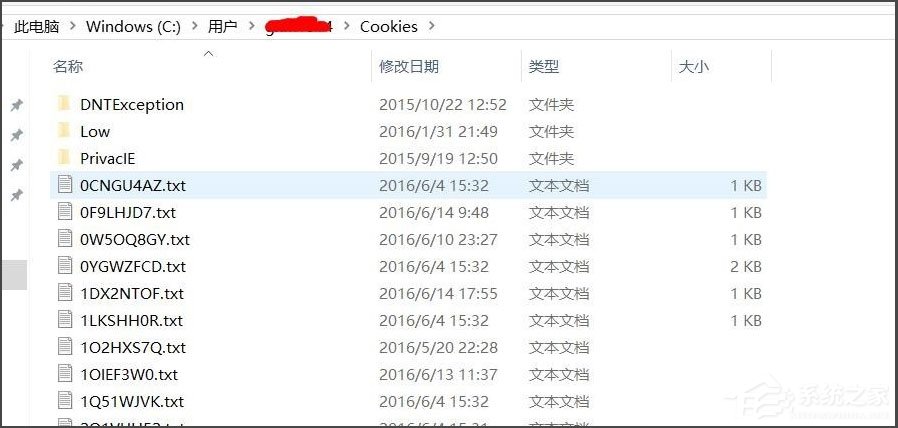
以上就是小編教給大家的Win10文件夾無法訪問拒絕訪問的解決方法,按照以上方法進行操作,相信打開文件夾的時候就不會再出現該提示了。
相關文章:
1. fxksmdb.exe 是什么進程 fxksmdb.exe可以關閉嗎2. WmiPrvSE.exe是什么進程?WMI Provider Host占用很高CPU的解決方法3. mac工具欄怎么顯示文件夾的圖標文本?4. 統信UOS個人版(V201030)正式發布 新增功能匯總5. Win10沒有指紋解鎖設置怎么辦?Win10沒有指紋解鎖設置的解決方法6. 華為筆記本如何重裝系統win10?華為筆記本重裝Win10系統步驟教程7. Win10莫名其妙自動安裝軟件怎么辦?Win10禁止電腦自動安裝軟件教程8. 怎么刪除Win11中的臨時文件?Win11刪除臨時文件的兩種方法9. Win10電腦制作定時關機代碼bat文件教程10. Win10下載破解軟件被自動刪除怎么辦?Win10下載破解軟件被自動刪除解決方法
排行榜
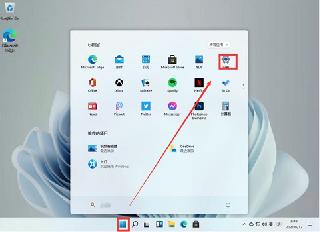
 網公網安備
網公網安備